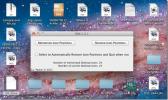MacOS'ta Dock nasıl kilitlenir
Dock, macOS'taki en temel UI öğelerinden biridir. Sık kullandığınız uygulamalar ve şu anda açık olan uygulamalara ve klasörlere erişmek için hızlı başlatma konumu görevi görür. Dock tamamen özelleştirilebilir; yapabilirsin ondan öğe ekle / kaldır, boyutunu, ekrandaki konumunu değiştirebilir, sakla / göster, animasyonları etkinleştirin / devre dışı bırakın ve Dock'a hangi uygulamaların sabitleneceğini seçebilirsiniz. Herhangi bir değişiklik yapılmasını önlemek istiyorsanız, bunu yapmak için Dock'u kilitleyebilirsiniz. Kilit seçeneği kullanıcı arayüzünde yerleşik değildir. Bunun yerine bir terminal komutu kullanmanız gerekir.
Dock'u Kilitleyin
Dock'u kilitlemeden önce, tam olarak görünmesini istediğiniz şekilde ayarlamanız gerekir. Sizin için geçerli olduğunu bilmeniz için birkaç gün boyunca mevcut düzeniyle kullanmak iyi bir fikirdir. Düzenden memnunsanız Terminal'i açın ve aşağıdaki komutları tek tek çalıştırın.
varsayılan com.apple.dock içindekiler-değişmez -bool true killall Dock yazın
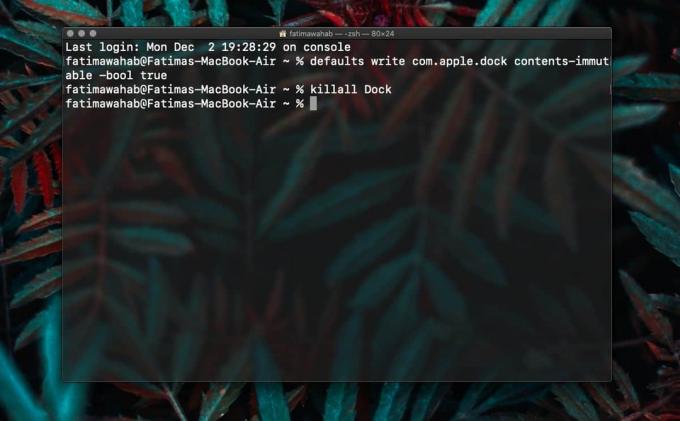
Dock'a sabitlenmiş uygulamalardan herhangi birine sağ tıkladığınızda, Dock'tan kaldırma seçeneği mevcut olmayacaktır.

Dock'un kilidini açın
Dock'un kilidini açmak için Terminal'i açın ve aşağıdaki komutları tek tek çalıştırın.
varsayılan com.apple.dock içindekiler-değişmez -bool yanlış killall Dock yazın
Dock'a sabitlenmiş uygulamaları sağ tıkladığınızda, bunları kaldırma seçeneği geri gelecektir. Dock'a uygulamalar ve klasörler de ekleyebilirsiniz.

Dock'u kilitlemek için yönetici kullanıcı kimlik doğrulaması gerekmez. Bu, Dock'u belirli bir kullanıcı için kilitlerseniz, o kullanıcının muhtemelen neler olduğunu anlayabileceği ve Dock'un kilidini açabileceği anlamına gelir. Bu terminal komutu, gerçekten yararlı olsa da, bir sistemde bir tür düzeni zorlamak için iyi bir yoldur.
Kilitli bir Dock, kullanıcının buna öğe eklemesine izin vermez, ancak üzerinde yeni uygulamalar, yeni dosyalar ve yeni klasörler görünmeye devam eder. Dock'taki öğeleri yeniden düzenleyemezsiniz. Dock'u kilitlemek, üzerinde değişiklik yapılmasını önler, ancak her zamanki gibi işlevsel kalır. Üzerinde yeni öğe rozetleri görünmeye devam eder ve örneğin uygulama indirme ilerlemesi, bir uygulamanın simgesinde görünmeye devam eder.
Bu komut kesinlikle Dock'u kilitlemek ve kilidini açmak için olsa da Dock'ta yaşadığınız sorunları gidermenize yardımcı olabilir. Dock'a öğe ekleyemiyorsanız veya öğeler kaybolmaya devam ediyorsa, kilit açma komutunu çalıştırmak yardımcı olabilir.
Arama
Yakın Zamanda Gönderilenler
Color Picker Pro: Hızla Renkleri Seçin ve Renk Kodlarını Alın [Mac]
Grafik tasarım projesi için doğru renk setini bulma görevi sadece y...
Ekranınızdaki herhangi bir nesneden 16 formatta renk kodunu "seçin" [Mac]
Birçok fotoğraf düzenleyici, açık bir görüntünün herhangi bir kısmı...
Mac Desktop'ı Değiştirmek, Simge Düzenini Kaydetmek ve İkinci Menü Çubuğu Eklemek için 3 Uygulama
Zengin özelliklere sahip bir resim düzenleyicisine veya videoları d...

![Color Picker Pro: Hızla Renkleri Seçin ve Renk Kodlarını Alın [Mac]](/f/3181f06c538dfa764415aa451de80906.jpg?width=680&height=100)
![Ekranınızdaki herhangi bir nesneden 16 formatta renk kodunu "seçin" [Mac]](/f/d76c1c1a0ef571fd60720dfd7f258ffc.jpg?width=680&height=100)